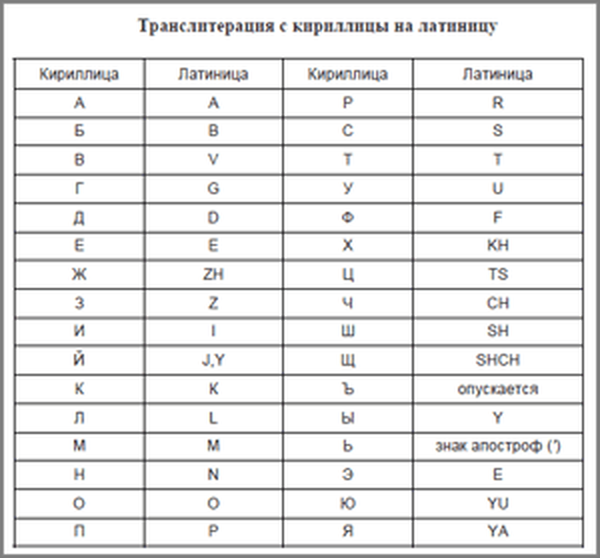Wtyczka Social Share Buttons służy do instalowania przycisków na stronie różnych sieci społecznościowych. Umożliwia to odwiedzającym Twoją witrynę udostępnianie linków do interesujących artykułów znajdujących się na stronie znajomym w sieciach społecznościowych.
W związku z tym ruch w witrynie wzrasta, ponieważ nowi użytkownicy odwiedzają witrynę za pośrednictwem linków. Nowi użytkownicy odwiedzają witrynę bez Twojego bezpośredniego udziału dzięki zastosowaniu przycisków sieci społecznościowych.
Treść- Instalowanie wtyczki Social Share Buttons
- Konfiguracja wtyczek społecznościowych przycisków
- Zainstaluj przycisk Google + 1
- Wnioski z artykułu
W Internecie pojawiają się dodatkowe linki prowadzące do Twojego bloga. Zwiększa wiarygodność strony, która zależy od liczby linków przychodzących do strony.
Przyciski sieci społecznościowych można zainstalować na stronie za pomocą specjalnej wtyczki i bez niej. Social Share Buttons wtyczka przycisków społecznościowych tworzy przyciski dla rosyjskojęzycznych sieci społecznościowych. Korzystając z wtyczki Social Share Buttons, można używać przycisków z licznikami, które wyświetlają liczbę wykonanych kliknięć.
Instalowanie wtyczki Social Share Buttons
Aby zainstalować Przyciski udostępniania społecznościowego dla wtyczki WordPress, przejdź do „WordPress Admin Panel” => „Wtyczki” => „Dodaj nowy”. W polu „Wyszukaj” wpisz wyrażenie „Przyciski udostępniania społecznościowego”, a następnie kliknij przycisk „Wyszukaj wtyczki”.
W oknie „Zainstaluj wtyczki” wybierz wtyczkę „Przyciski udostępniania społecznościowego dla WordPress”, a następnie kliknij link „Zainstaluj”. W oknie potwierdzenia instalacji wtyczki kliknij przycisk „OK”.
W nowym oknie „Instalowanie wtyczki: Przyciski udostępniania społecznościowego dla WordPress” musisz kliknąć link „Aktywuj wtyczkę”. Następnie w „Panelu administracyjnym WordPress” na pasku bocznym pojawia się nowy element - „Przyciski udostępniania”.
Konfiguracja wtyczek społecznościowych przycisków
Aby skonfigurować wtyczkę Social Share Buttons, kliknij element „Share Buttons” na pasku bocznym konsoli. W menu kontekstowym musisz najpierw wybrać „Główne ustawienia”.
Nie przesłałem logo witryny, ponieważ uważam, że nie muszę przesyłać logo witryny. Byłoby lepiej, gdyby obok wiadomości wyświetlało się zdjęcie z Twojego wpisu pasujące do artykułu, a nie logo witryny.
Na tej stronie, w obszarze „Tekst przed przyciskami społecznościowymi”, musisz wprowadzić tekst, jeśli chcesz wezwać do działania przed przyciskami.
Domyślnie wstawiany jest tekst „Udostępnij w sieciach społecznościowych”, ale możesz wstawić tutaj swój tekst lub nawet usunąć dowolny tekst z tego miejsca, jeśli chcesz obejść się bez wpisów umieszczonych przed przyciskami społecznościowymi.
W pozycji „Położenie przycisków sieci społecznościowych” domyślnie pozostawiłem lokalizację przycisków (pozioma i pionowa pozycja przycisków) na mojej stronie internetowej. Ale możesz zmienić wszystko tutaj według własnego uznania.
W pozycji „Gdzie pokazać przyciski” lepiej pozostawić elementy podrzędne „W postach”, „Na stronach” aktywne.
Możesz wyczyścić pole wyboru z podpozycji „Strona główna”, ponieważ jeśli pozostawisz tę podpozycję aktywną, moim zdaniem wpisy na stronie głównej będą wyglądać brzydko. Ale musisz sam o tym zdecydować, ponieważ zależy to od różnych czynników.
Wklej „Twitter przez pseudonim” ze strony Twittera w odpowiednie pole. Następnie kliknij przycisk „Zapisz zmiany”.
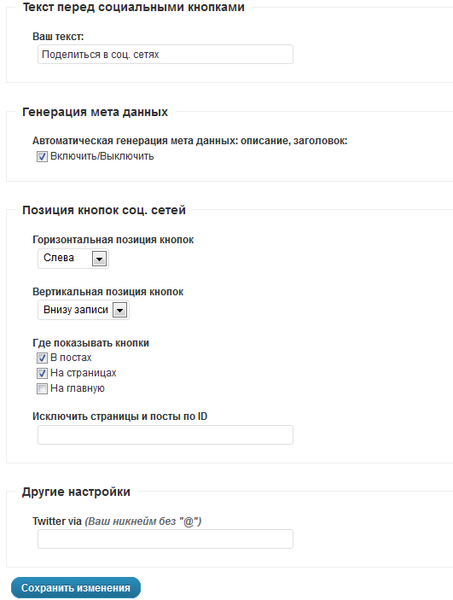
Następnie kliknij element „Ustawienia udostępniania”. W oknie „Przyciski udostępniania -> Ustawienia udostępniania” możesz wybrać styl wyświetlania przycisków sieci społecznościowych. Najpierw możesz posortować, w jakiej kolejności będą znajdować się przyciski sieci społecznościowych. Następnie możesz wybrać styl, który będzie wyświetlany..
W pozycji „Włącz / przyciski społecznościowe” możesz wyłączyć niepotrzebne przyciski. Odłączyłem sieć Google Buzz w mojej witrynie we wtyczce Share Buttons.
Po tych ustawieniach kliknij przycisk „Zapisz zmiany”. Obraz pokazuje ustawienia wtyczek wprowadzone w mojej witrynie.
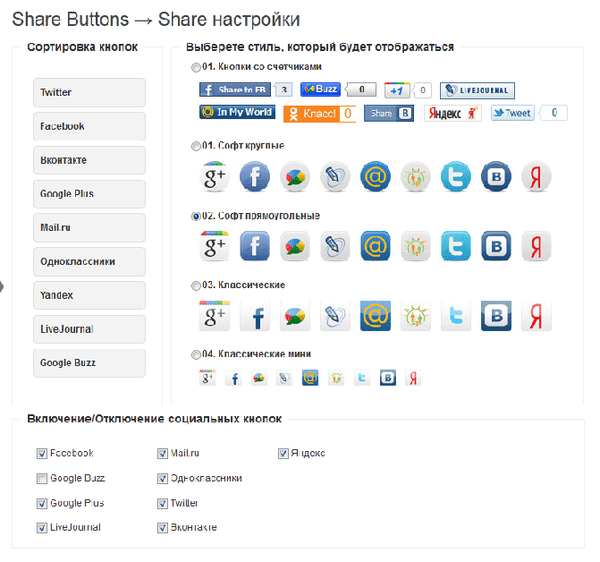
Następnie kliknij element „Lubię to”. W oknie „Przyciski udostępniania -> Ustawienia Lubię to” możesz posortować położenie przycisków „Lubię to” lub wyłączyć ich wyświetlanie na stronach witryny.
W przypadku przycisków sieci społecznościowych należących do Mail.Ru - My World i Odnoklassniki.ru można wybrać „Rodzaj przycisku” oraz nazwę dla przycisków „Mail.ru” i „Odnoklassniki”, które będą wyświetlane obok tych przycisków.
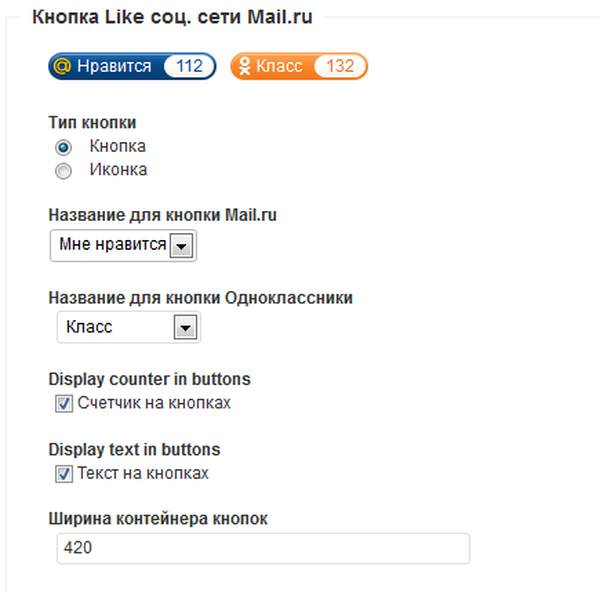
Aby używać przycisków „Lubię to” w sieciach społecznościowych Facebook i VKontakte, musisz zarejestrować interfejs API IDE, w przeciwnym razie przyciski te nie będą działać. Będziesz musiał uzyskać interfejs API IDE w tych sieciach społecznościowych, a po otrzymaniu wstaw w odpowiednim polu.
Po zakończeniu ustawień kliknij przycisk „Zapisz zmiany”.
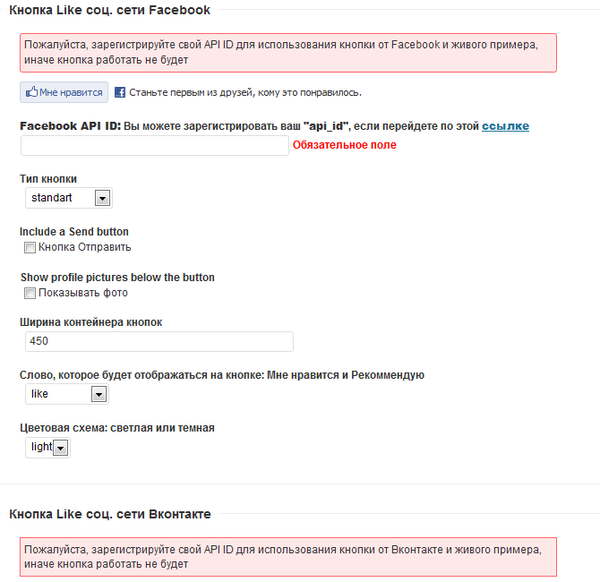
Teraz na stronie Twojej witryny, na przykład poniżej opublikowanego przez Ciebie artykułu, będą znajdować się przyciski sieci społecznościowych.
Przycisk Google Plus One, który jest częścią wtyczki, ciągle się dla mnie rozłącza, więc może nie działać. Możesz wyłączyć ten przycisk i zamiast tego zainstalować kolejny przycisk Google + 1.
Zainstalowałem przycisk Hum Plus bez użycia wtyczki, więc znajduje się on poniżej przycisków sieci społecznościowych, które są zawarte we wtyczce Przyciski udostępniania społecznościowego.
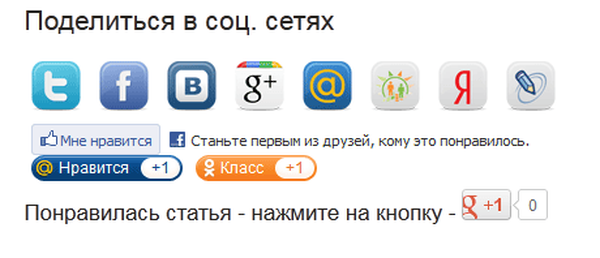
Zainstaluj przycisk Google + 1
Możliwe jest zainstalowanie przycisku Google + 1 w składzie tej wtyczki, dzięki czemu przycisk Google Plus znajduje się nad przyciskami sieci społecznościowych zawartych we wtyczce Share Buttons.
Aby to zrobić, musisz usunąć kod, który wstawiłeś do odpowiednich plików (link do artykułu, w którym opisano, w których plikach jest wstawiony kod, znajduje się poniżej), podczas instalowania przycisku Google Plus One bez użycia wtyczki, aby nie było dwóch identycznych przycisków na stronie witryny.
Jeśli taki przycisk nie jest zainstalowany, nie musisz niczego usuwać.
Aby ustawić przycisk Google+, przejdź do „WordPress Amin Panel” => „Udostępnij przyciski” => „Ustawienia ogólne”. W punkcie „Tekst przed przyciskami społecznościowymi”, w polu „Twój tekst:” musisz wstawić kod pokazany na obrazku. Możesz mieć własny tekst w języku rosyjskim. Tagi h3 i h4 odpowiadają za wysokość tekstu.

Po wprowadzeniu ustawień kliknij przycisk „Zapisz zmiany”. Następnie przejdź do swojej witryny i sprawdź, czy przycisk Google + 1 znajduje się teraz nad przyciskami innych sieci społecznościowych.

Wnioski z artykułu
Teraz na twojej stronie znajdują się przyciski wszystkich głównych rosyjskojęzycznych sieci społecznościowych zainstalowanych za pomocą wtyczki Social Share Buttons.
Powiązane publikacje:- Zainstaluj Google + 1 przycisk bez wtyczki
- Wtyczka Favicons - ikony stron internetowych
- Wtyczka WP-Optimize - optymalizacja bazy danych witryny
- Wtyczka Subskrybuj do komentarzy - Subskrybuj do komentarzy
- Jak usunąć zduplikowane strony